ඔයාල දැනටමත් Validator එක ඇනවුම් කරල ඇති. අපි මුලින්ම බලමු මේක මොන වගේද කියල..
Validator එක හරියට පෙන් එකක් වගේ උපකරණයක්. පහතින් තියෙන්නෙ ඒකේ විස්තර ටිකක්.
මේක Dascoin වලට වගේම අනෙකුත් ප්රධාන Coin වර්ග හැම එකකටම වගේ සහය දක්වනව.
දැන් බලමු ඔයාලට ලැබෙන Validator එකත් එක්ක ලැබෙන දේවල් ගැන.
01. THE VALIDATOR - Validator එක
02. USB CABLE - Validator එක පරිගණකය හා සම්බන්ධ කරන ... කේබල් එක
03. INSTRUCTION - Validator පාවිච්චි කරන විදිය සම්බන්ධ උපදෙස් පොත.
04. RECOVERY SHEET - රහස් කේත ලියා තබා ගැනීමට ලැබෙන පත්රිකාව.
මේව හරියට තියනවනම් අපි බලමු Validator එක භාවිතය සඳහා සකස් කර ගන්න විදිය.
ඔයාලගේ Validator එකේ මේවගේ තිරයක් සහ බොත්තම් දෙකක් තියනව. මේ බොත්තම් දෙකෙන් තමයි සියළුම ක්රියාකාරකම් කරන්න තියෙන්නෙ
වම් හෝ දකුණු පැත්තෙ බොත්තම් වෙන වෙනම භාවිතය මගින් Validator එකේ තිරය මත එහා මෙහා යෑම, වෙනස් කිරීම් සිදුකිරීම හා තහවුරු කිරීම කල හැකිය.
බොත්තම් දෙකම එකවර භාවිතයෙන් ඊලඟ තිරයට යාම හෝ Application එකක් තුලට යාම සිදුකිරීම කල හැකිය.
මුලින්ම Validator එක USB Cable එක හරහා පරිගණකයට සම්බන්ධ කරන්න. දැන් ඉහත සඳහන් කළ බොත්තම් මගින් Configure කිරීම ආරම්භ කල හැකිය.
මුලින්ම PIN එකක් ඇතුලත් කරන්න එනව. ඒකට ඉලක්කම් 4ක PIN එකක් ඇතුලත් කරන්න, එය නැවත ඇතුලත් කර තහවුරු කරන්න. මෙම PIN එක Validator එක පරිගණකය හා සම්බන්ධ කරන සෑම විටම ලබා දිය යුතු නිසා හොඳින් මතක තබා ගන්න.
මීලඟට වැදගත්ම කොටස වන රහස් වචන 24 යෙදීමට අවස්තාව ලැබෙනව. ඔබ යොදන වචන Validator එක සමග ලැබෙන පත්රිකාවේ සටහන් කරගන්නත් අමතක කරන්න එපා මොකද මේ වචන නැතිවුනොත් ඔයාගේ Webwallet එකට ඇතුල් වෙන්න හෝ Dascoin පාවිච්චිකරන්න ලැබෙන්නෙ නෑ.
දැන් Dascoin App එක තිරය මත දිස්වේවි මීට අමතරව මුලින් සඳහන් කල අනෙකුත් Coin වර්ග වල Apps නුත් බලාගන්න පුළුවන්.
දැන් සියල්ල සූදානම්. Google Chrome වෙබ් බ්රව්සර් එක භාවිතයෙන් දැන් Webwallet එක සමග සම්බන්ධ වෙන්න පුළුවන්.
දැන් Webwallet එකට ලොග් වෙන්න. එහි Create Hot Wallet එක ක්ලික් කරන්න.
දැන් Validator එක පරිගණකයට සම්බන්ධ කරන්න. PIN එක ඇතුලත් කරල Validator එක Active කරගන්න, ඉන් පස්සෙ Start බොත්තම ක්ලික් කරන්න.
නිවැරදිව Validator එක සම්බන්ධවූවානම් පහත පරිදි Connected ලෙස පෙන්නනව.
දැන් නැවත Create Hot Wallet බොත්තමක් එනව ඒක ක්ලික් කරන්න..
ඉන් පස්සෙ ඔයාගේ Hot Wallet එකට ඇතුල් වෙන්න පුළුවන්..
Validator එක සකස් කරන විදිය පොඩි වීඩියෝ එකකුත් හැදුව ඒකත් බලන්න වැඩේ තව පැහැදිලි වේවි..











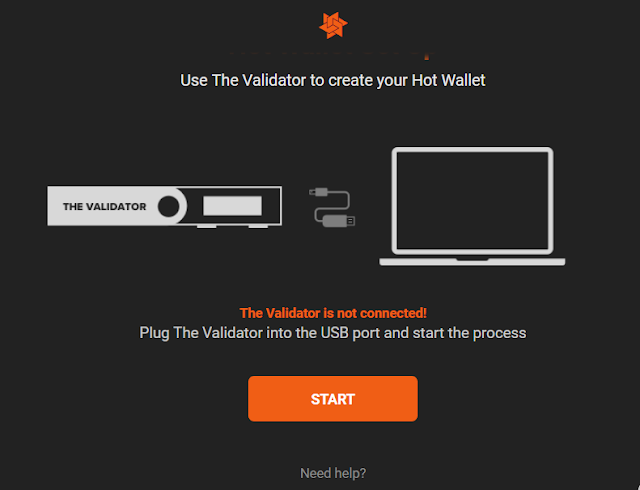



No comments:
Post a Comment